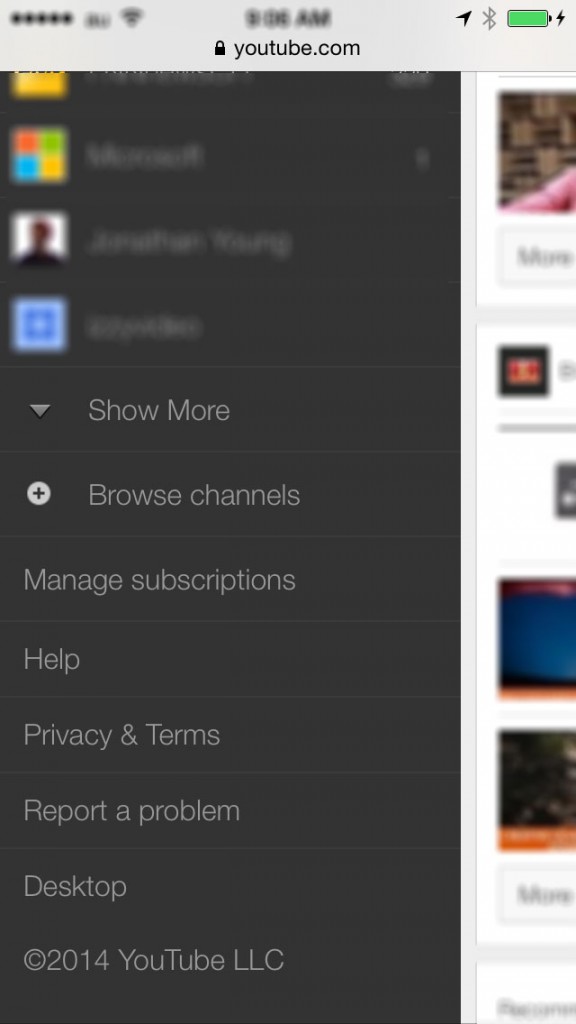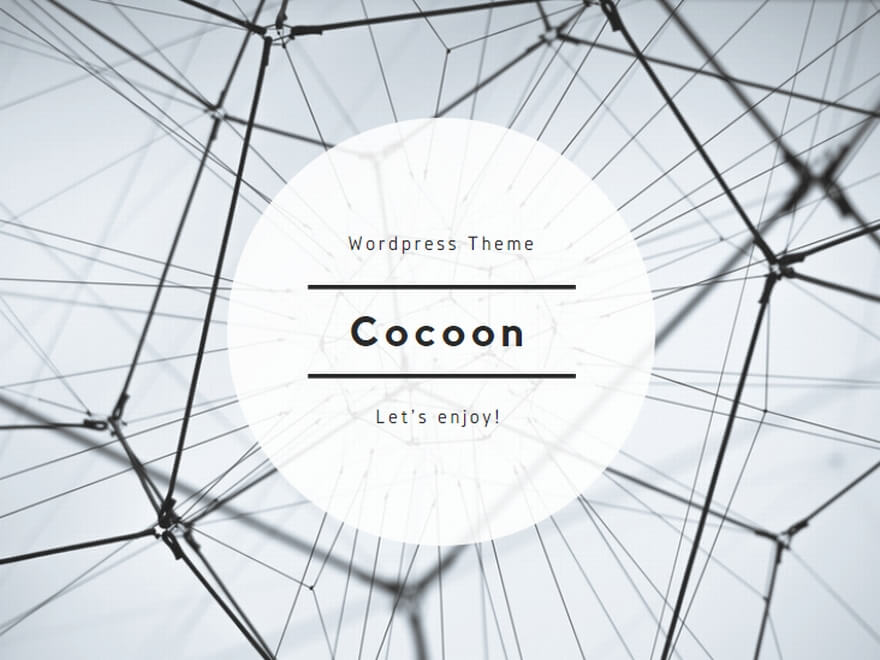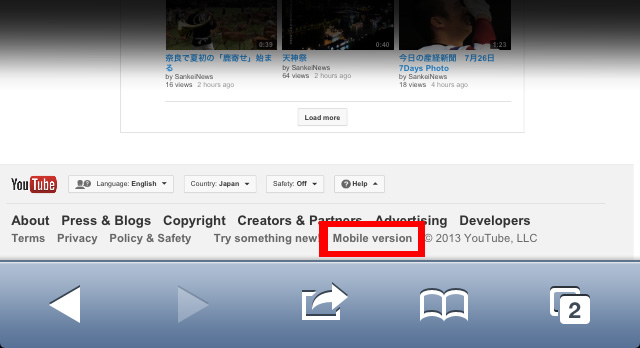2016年現在の最新記事はこちらにあります。
iPhoneでYouTubeをパソコン風の画面で見る方法
iPhoneのChromeでモバイル版とPC版(デスクトップ版)を切り替える方法
基本的な総合的な操作方法はこちらの動画でも解説しています。
https://www.youtube.com/watch?v=pD3j5Y4vpDk
以下は2016年以前の環境で使う場合の記事です。
iPhoneやiPod touch、Androidの内蔵WebブラウザのSafariやChromeなどでYouTubeにアクセスすると、iPhone用に最適化されたインターフェースで表示されます。
そのインターフェースの下の方にはPC版(英語モードではDesktop)というリンクがあり、これをタップするとパソコンで表示したときと同じ画面が表示されます。
iPhoneはご存じのようにFlashが使えないので、PC版の画面では動画の再生が出来なくなりますが、最近ではHTML5で再生できることが多いようです。
iPhoneやiPadのSafariでYouTubeを開くと、YouTube App(アプリ)と同じインターフェースの画面になります。
元に戻そうと思ってもiPhone版などのリンクが見つからず、どうしたらいいかわからない方が多いようです。
変更のリンクは下の方や左側にありますが、
PC版からモバイル版へ最も簡単に切り替える方法はhttp://m.youtubu.comにアクセスすることです。
ここにアクセスするだけで今後、iPhone用に最適化された画面で表示されるようになります。
一方、モバイル版からPC版にするにはhttp://www.youtube.com/?nomobile=1などにアクセスします。
これでPC版の画面が表示されるようになります。PC版で表示すればiPhoneやAndroidなどでもアップロードした動画のタイトル編集などが可能です。
このURLなどYouTubeの仕様は頻繁に変更になるため、どの方法が正しいかはその時々によって変わります。
以下に以前は成功したURLを並べています。
PC版からモバイル版へ切り替えるURL http://m.youtubu.com
モバイル版からPC版に切り替えるURL http://www.youtube.com/?nomobile=1
モバイル版からPC版に切り替えるURL その2 http://www.youtube.com/index?nomobile1&desktop_url=%2F%3Fnomobile%3D1&app=m
2013年7月現在、この方法でPC版に一度設定すると、URLをクリックしただけではモバイル版へ戻らないようです。
その場合、PC版のフッターに表示される「モバイル」というリンクをクリックしてください。
この方法が出来ない場合もあります。URLも変わる場合があります。
iPhoneにインストールしたApp内のリンクをタップしYouTubeにアクセスした場合、通常のSafariの操作方法とは異なりm.youtubu.comを指定することが出来ません。
その場合、使用しているAppを終了し、Safariでm.youtubu.comにアクセスしてください。
2014年現在、モバイル版表示の右上にあるYouTubeの赤い再生アイコンをタップすると、黒いメニューが出てきます。
その一番下にDesktopやPC版のような表示がありますので、ここをタップするのが手っ取り早いようです。